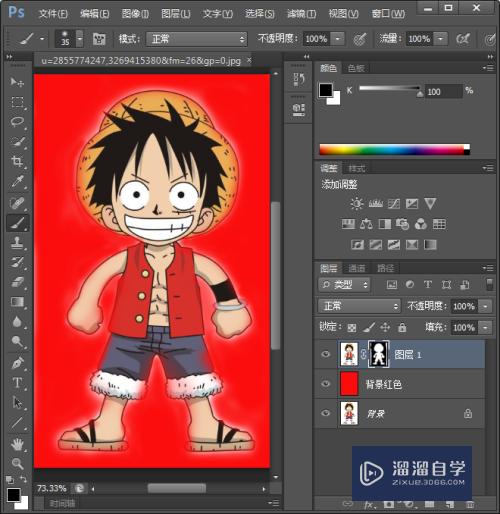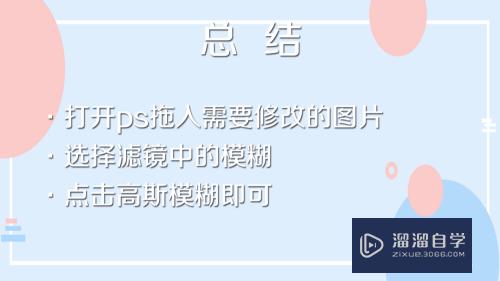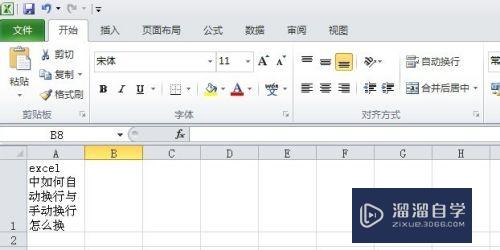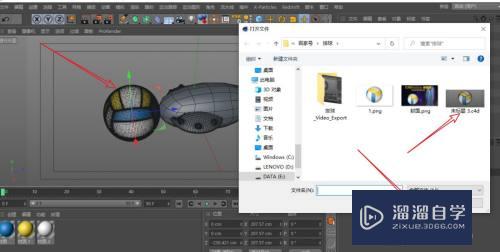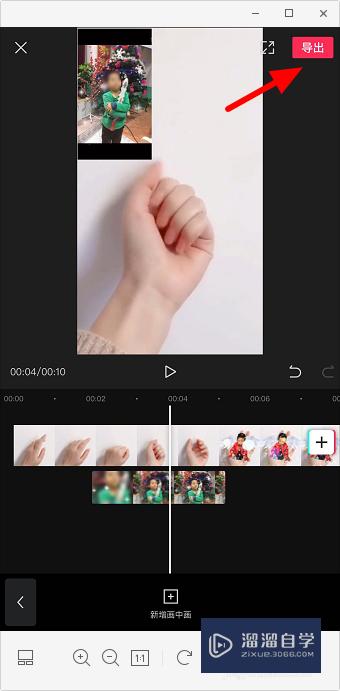CAD怎样绘制三维螺旋线(cad怎样绘制三维螺旋线图形)优质
我们平时休闲的时候绘图主要以练习为主。平时所绘制的也都是平面视图模式图纸。我们在图纸上所看到的弹簧是拿螺旋线绘制而成。那么CAD怎样绘制三维螺旋线呢?不了解的小伙伴快看看下面教程吧!
想要玩转“CAD”。快点击此入口观看免费教程→→
工具/软件
硬件型号:联想ThinkPad P14s
系统版本:Windows7
所需软件:CAD编辑器
方法/步骤
第1步
在电脑桌面上找到我们长使用的绘图工具CAD编辑器图标。双击进行打开运行。之后我们在操作界面上方找到文件—新建命令;或者是直接点击新建图标。
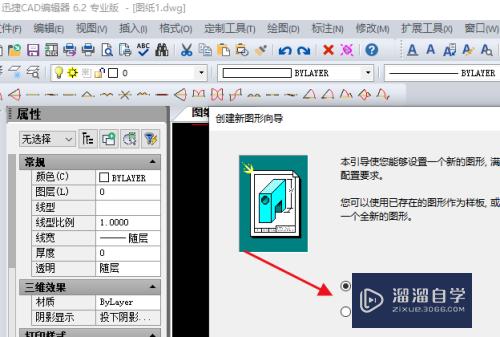
第2步
找到界面上方中的视图窗口。在其下拉框内我们用鼠标点击三维视图命令。进而选择我们查看的图形的方向。
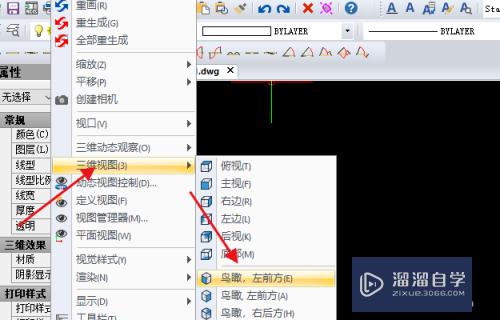
第3步
我们在界面上绘图窗口下拉框内找到螺旋功能命令;或者是你直接在界面左下角的命令中输入helix指令。然后按照指令的操作步骤来进行绘制图形。
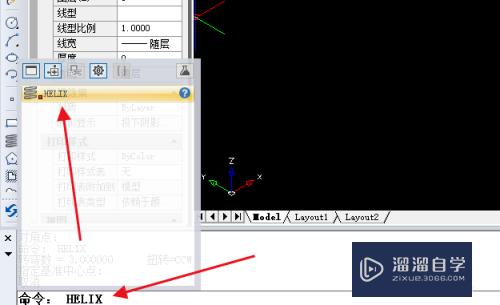
第4步
最后我们想要的三维螺旋线就绘制完成了。你要想绘制其他图形也可以借助于界面左侧工具栏中工具命令。
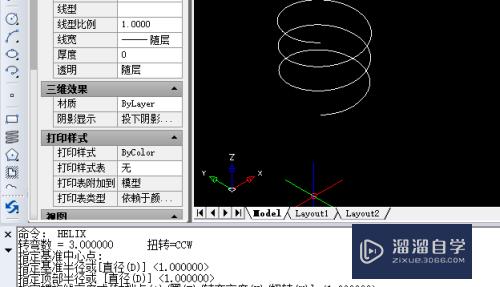
以上关于“CAD怎样绘制三维螺旋线(cad怎样绘制三维螺旋线图形)”的内容小渲今天就介绍到这里。希望这篇文章能够帮助到小伙伴们解决问题。如果觉得教程不详细的话。可以在本站搜索相关的教程学习哦!
更多精选教程文章推荐
以上是由资深渲染大师 小渲 整理编辑的,如果觉得对你有帮助,可以收藏或分享给身边的人
本文标题:CAD怎样绘制三维螺旋线(cad怎样绘制三维螺旋线图形)
本文地址:http://www.hszkedu.com/74255.html ,转载请注明来源:云渲染教程网
友情提示:本站内容均为网友发布,并不代表本站立场,如果本站的信息无意侵犯了您的版权,请联系我们及时处理,分享目的仅供大家学习与参考,不代表云渲染农场的立场!
本文地址:http://www.hszkedu.com/74255.html ,转载请注明来源:云渲染教程网
友情提示:本站内容均为网友发布,并不代表本站立场,如果本站的信息无意侵犯了您的版权,请联系我们及时处理,分享目的仅供大家学习与参考,不代表云渲染农场的立场!